标题:"迅捷(Fast)FW300RM迷你路由器AP模式设置"的相关路由器教程资料分享。- 【WiFi之家网】编辑整理。
本文介绍了迅捷(Fast)FW300RM迷你无线路由器,在“AP:接入点模式”下的设置方法;FW300RM工作在“AP:接入点模式”时,相当于一台“无线交换机”,主要作用是用来把有线网络转换为无线网络(Wi-Fi)。

适用场所:适合在办公室、酒店、宾馆等场所,原来网络中只提供了一根网线上网,把网线插在电脑上就可以上网,但是没有提供无线WiFi。这时候只需要把原来的网线连接到FW300RM迷你路由器上,然后把工作模式设置为“AP:接入点模式”,FW300RM就可以提供无线WiFi信号了。

温馨提示:
迅捷(Fast)FW300RM出厂时默认就是AP模式,把原网络中的网线插在FW300RM上就可以使用了;但是FW300RM转换后的无线网络,没有无线密码,容易被盗用,因此需要手动设置一个无线密码。
步骤一、设置电脑IP地址
准备一台笔记本电脑,然后手动给无线网卡设置IP地址:192.168.1.X(X为从2-252 之间的任一整数,本例为102),在子网掩码后输入:255.255.255.0,如下图所示。

步骤二、无线连接到FW300RM的无线网络
电脑无线搜索并连接FW300RM路由器的默认信号FAST_XXXXXX(XXXXXX是FW300RM的MAC地址后六位),可在路由器底部标贴上查看到MAC地址。
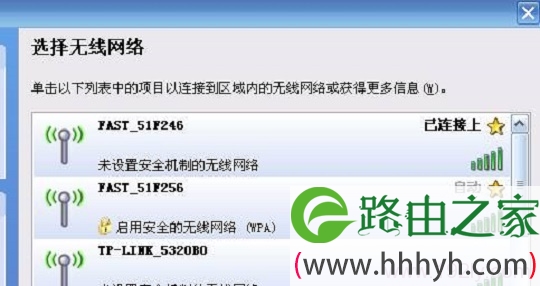
步骤四、登录到FW300RM的设置界面
1、打开电脑桌面上的IE浏览器,清空地址栏并输入:192.168.1.253,回车后页面会弹出登录框。

2、输入默认的登录密码:admin,然后点击“登录”。(如果已经修改了登录密码,请输入修改后的密码进行登录)
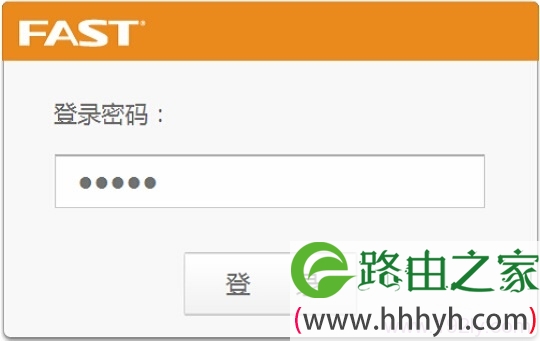
步骤四:FW300RM AP模式设置
1、运行设置向导:进入路由器的管理界面后,点击“设置向导”——>点击“下一步”。
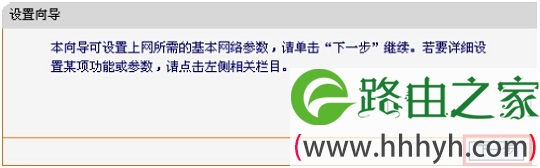
2、选择工作模式:这里需选择“AP:接入点模式”——>点击“下一步”。
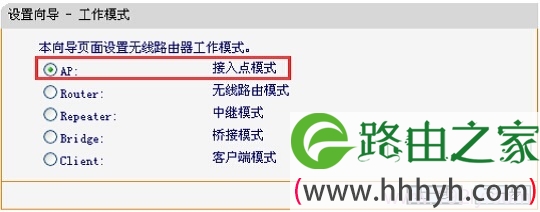
3、设置无线参数:修改“SSID”,SSID就是FW300RM的无线WiFi信号名称——>勾选“ WPA-PSK/WPA2-PSK”——>设置“PSK密码”(PSK密码就是WiFi的密码)——>点击“下一步”。
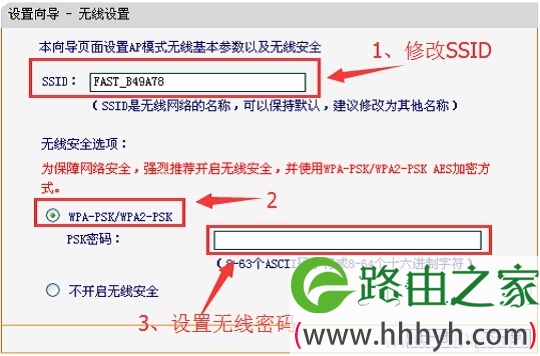
温馨提示:“SSID”不要使用中文和特殊字符;“PSK密码”请用大写字母、小写字母、数字的组合设置,长度要大于8位。
4、完成设置:点击“重启”
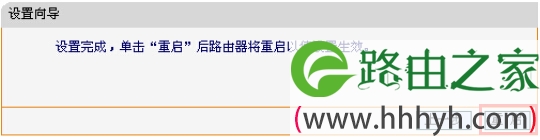
步骤五:连接线路并上网
将原来网络中的网线连接到FW300RM迷你无线路由器的WAN/LAN接口,如下图所示:
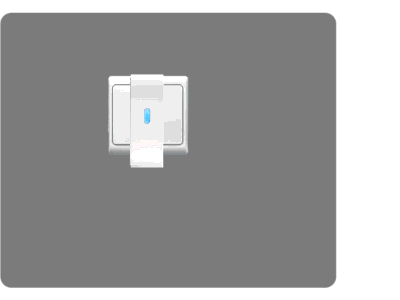
步骤六、再次设置电脑IP
需要再次对刚才的笔记本电脑的无线网卡IP地址进行设置,设置为自动获得,如下图所示。这样笔记本才能够通过FW300RM迷你无线路由器的无线WiFi信号上网。

至此,就完成了迅捷(Fast)FW300RM无线路由器的在“AP:接入点模式”下设置,无线设备连接到FW300RM路由器的无线WiFi信号就可以上网了。如果在设置过程中问题,请认真、仔细的多阅读几次文章,确认你的步骤和文章介绍的一致。如果仍然有问题,可以在本文后面留言,管理员会及时解答大家的疑问。
以上就是关于“迅捷(Fast)FW300RM迷你路由器AP模式设置”的教程!
原创文章,作者:路由器,如若转载,请注明出处:https://www.224m.com/96046.html


